O que é o modo de segurança no Windows 10?
Não seria errado dizer que, apesar de seu domínio no mercado de sistemas operacionais de desktop, o ambiente Windows ainda tem uma má reputação para seu desempenho.
Ele trava, fica muito cheio de bugs após as atualizações e é o sistema operacional mais suscetível a malware. No entanto, para combater essa situação, o Windows introduziu e continua a apresentar uma série de ferramentas gratuitas que vêm em seu socorro quando o Windows enlouquece. O modo de segurança do Windows é uma dessas ferramentas.
Então, o que é o modo de segurança e como ele realmente funciona? Vamos descobrir…
O que é o modo de segurança no Windows 10?
O modo de segurança é uma maneira de inicializar o sistema operacional Windows 10 sem a bagagem de aplicativos adicionais, ao contrário das operações regulares, nas quais todos os drivers e aplicativos regulares são carregados.
A razão para usar o modo de segurança, ou seja, usar o sistema com um número limitado de aplicativos e drivers, é que, se um problema for resolvido no modo de segurança, as configurações básicas do seu sistema operacional não são a causa dos travamentos; Você pode então aprimorar sua pesquisa para descobrir o que está realmente por trás dos travamentos e travamentos aleatórios do Windows.
Quando você entra no modo de segurança em seu PC, sua área de trabalho exibe um fundo preto com o modo de segurança escrito nos quatro lados.
Diferentes tipos de modo de segurança do Windows
Existem quatro tipos de Modo de Segurança no Windows 10. Aqui está uma breve descrição deles e o que eles devem fazer:
- Mínimo: como o próprio nome sugere, a configuração mínima do Modo de segurança iniciará o Windows com o menor número de drivers e programas. No entanto, ele incluirá a GUI padrão do Windows. Seu teclado e mouse funcionarão bem. A tela não ficará com a aparência ideal, no entanto, pois o driver da tela será desligado durante o Modo de segurança.
- Shell alternativo: Isso inicializará o modo de segurança sem a GUI. Em vez disso, você terá que sujar as mãos com o Prompt de Comando. Nem é preciso dizer que você precisa ter um domínio completo dos comandos CMD de antemão. Mas não desanime se você ainda está aprendendo. Nossa folha de dicas para comandos básicos do Windows o ajudará a fazer a bola rolar.
- Reparo do Active Directory: esta configuração permitirá que você acesse informações específicas da máquina, como modelos de hardware.
- Rede: uma opção para inicializar no modo de segurança com drivers e programas necessários para a rede, além do número mínimo de drivers disponíveis no modo de segurança.
Quando você deve usar o modo de segurança no Windows 10?
Agora você sabe muito mais sobre o modo de segurança do que antes de embarcar neste guia. Mas ainda há uma pergunta a ser respondida. E é quando você realmente deve usar o Modo de segurança?
Uma coisa é clara; você precisa dele quando algo dá errado no seu PC. Mas a questão é: como saber se o modo de segurança é a solução certa para um problema, ao contrário de algum outro aplicativo da caixa de ferramentas do Windows?
Quando o Windows 10 não inicializa corretamente
O Modo de segurança pode ajudar quando o Windows 10 não consegue inicializar por um motivo ou outro. Você pode encontrar a tela de Reparo automático se for esse o caso.
Para entrar no Modo de segurança neste momento:
- Selecione Opções avançadas> Configurações de inicialização> Reiniciar .
- Na próxima tela, você deverá escolher entre uma série de opções; selecione Ativar modo de segurança .
- Observe que, dependendo da sua máquina e da versão do Windows, você pode ver opções ligeiramente diferentes. Seu trabalho essencial permanece o mesmo, no entanto.
Quando o Windows 10 continua falhando
Nesse caso, em vez de problemas de inicialização, seus aplicativos do Windows continuam travando ou travando, mesmo depois que o sistema operacional inicializa com sucesso. Você pode enfrentar vários tipos de erros inexplicáveis, como a tela azul da morte, um programa pode se recusar a iniciar, o sistema pode ficar terrivelmente lento e muito mais.
A inicialização no Modo de segurança pode ajudá-lo a identificar o problema neste caso.
O que você pode fazer no modo de segurança?
Depois de inicializar o Windows 10 no Modo de Segurança, você pode executar várias operações para fazer seu sistema voltar a um estado saudável. Aqui estão alguns deles:
- Execute a Restauração do Sistema: É uma ferramenta gratuita que pode fazer seu PC voltar a um período em que tudo estava funcionando bem. Mas se seus aplicativos travarem continuamente, pode ser difícil executar uma restauração com êxito. Iniciar o Windows no Modo de segurança e executar a Restauração do sistema pode ajudar nisso.
- Verificar se há malware: alguns tipos de malware são difíceis de detectar e remover, mesmo com um antivírus de qualidade, pois estão continuamente em execução em segundo plano. Com o Modo de segurança ativado, você pode executar uma verificação de malware sem qualquer interferência.
- Elimine os aplicativos problemáticos: frequentemente, um aplicativo específico pode tornar o sistema instável e causar todos os tipos de problemas. Ao inicializar o Windows no Modo de segurança, você pode saber se é realmente um aplicativo específico que é o culpado aqui. Se você achar que os problemas persistem no Modo de segurança, pode ser um problema diferente, como um problema de driver ou algo semelhante.
Como usar o modo de segurança no Windows 10?
Portanto, há vários métodos diferentes que você pode escolher para inicializar o Windows 10 no Modo de Segurança. Para verificar todas as maneiras diferentes, dê uma olhada em nosso guia para inicializar o Windows 10 no Modo de Segurança . Neste artigo, porém, discutiremos apenas o método mais direto. Siga as etapas abaixo para começar:
- Digite msconfig na barra de pesquisa do menu Iniciar e selecione a Melhor Correspondência para abrir o aplicativo Configuração do Sistema .
- Em Opções de inicialização na guia Inicialização , marque a opção Inicialização segura . Isso garantirá que seu PC inicialize no Modo de segurança após a próxima reinicialização.
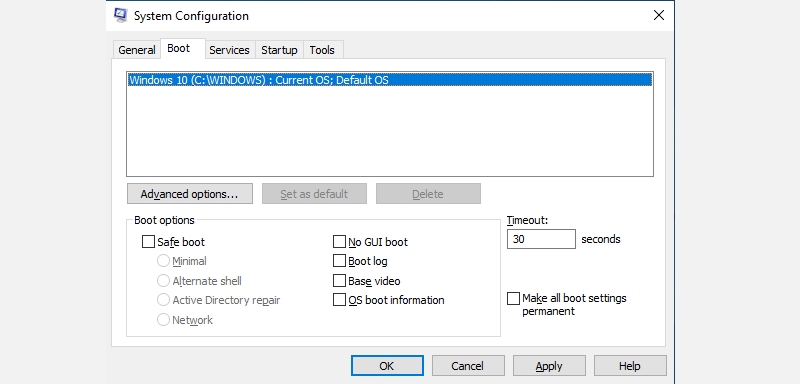
Observe que existem várias opções para escolher na guia Inicialização segura . Por enquanto, escolha a configuração Mínima . Em seguida, selecione Aplicar> OK. Você receberá um pop-up solicitando a reinicialização. Lembre-se de salvar todos os seus arquivos e documentos antes de reiniciar.
Modo de segurança do Windows em poucas palavras
E isso é tudo, pessoal. O Modo de segurança do Windows é um utilitário útil para ter em sua caixa de ferramentas de reparo do PC. Ele o ajudará a encontrar e resolver vários bugs e erros do Windows sem muito trabalho. Esperançosamente, este artigo ajudou você a se familiarizar com ele. Mas não pare de aprender agora. O ambiente do Windows vem com muitas ferramentas gratuitas que podem ser comparadas à maioria dos aplicativos pagos.

